Как использовать Kling Image для видео AI
В этом посте объясняется, как использовать Kling Image для Video AI. Kling — это передовая модель искусственного интеллекта, разработанная Kuaishou, известной китайской технологической компанией, известной своим опытом в области технологий короткого видео и потокового вещания.
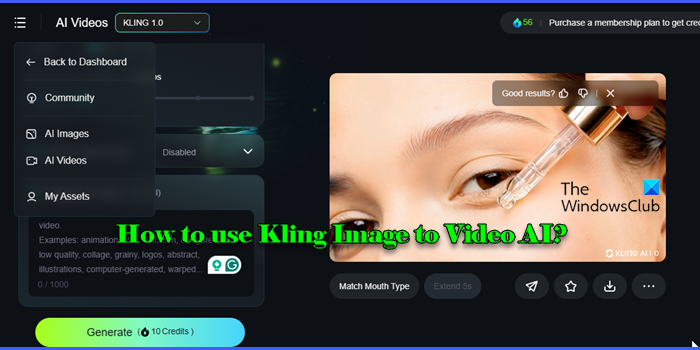
Kling AI известен своими двумя основными генеративными моделями: преобразование текста в видео и изображение в видео. Модель «изображение-видео» принимает изображение в качестве входных данных и анимирует его на основе дополнительных подсказок или заранее заданных движений, преобразуя неподвижные визуальные эффекты в динамичные, реалистичные видеоролики. В этом посте мы покажем вам, как использовать искусственный интеллект Kling Image-to-Video для создания потрясающих анимированных видеороликов.
Используйте изображение Kling для видео AI
Чтобы использовать Kling Image-to-Video AI на ПК с Windows 11/10, выполните следующие действия:
Программы для Windows, мобильные приложения, игры - ВСЁ БЕСПЛАТНО, в нашем закрытом телеграмм канале - Подписывайтесь:)
- Создать учетную запись на KlingAI
- Перейдите к «Изображение в видео».
- Загрузить изображение
- Добавьте подсказку (необязательно)
- Отрегулируйте настройки
- Создать видео
Давайте посмотрим на это подробно.
1) Создайте учетную запись на KlingAI.
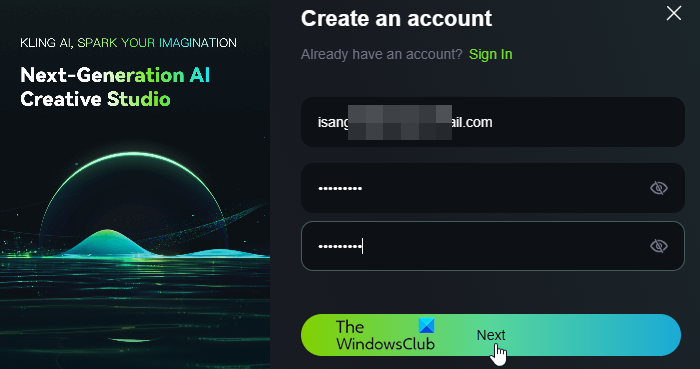
Откройте браузер и посетите КлингАИ.com. Нажмите кнопку «Войти» в правом верхнем углу. Нажмите ссылку «Зарегистрироваться бесплатно» в окне входа в систему.
Введите свой адрес электронной почты и установите пароль. Нажмите Далее, чтобы продолжить.
Клинг отправит вам код подтверждения. Проверьте свою электронную почту на наличие кода и введите его на сайте. Нажмите «Войти», чтобы подтвердить код и получить доступ к своей учетной записи.
2) Перейдите к «Изображение в видео».
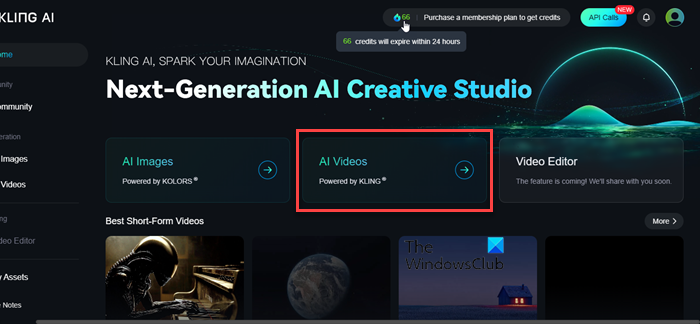
Нажмите кнопку «Видео AI» в центре панели управления вашей учетной записи Kling AI. Вы будете перенаправлены в творческую студию Kling AI. Перейдите на вкладку «Изображение в видео» на левой панели.
3) Загрузите изображение
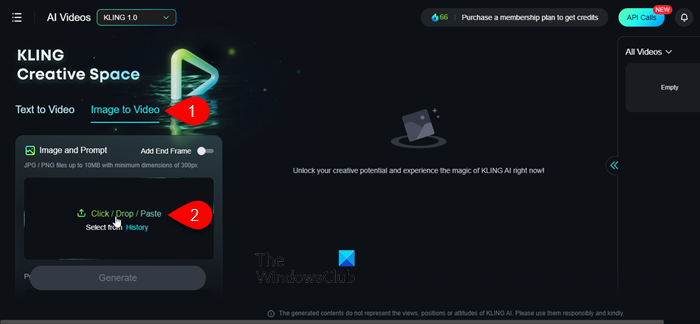
Затем загрузите эталонное изображение, щелкнув значок «Загрузить». Эталонное изображение служит визуальным руководством для ИИ при создании видеоконтента. Вы также можете перетащить, вставить или выбрать изображение из истории. Изображение должно быть в формате JPG/PNG и не должно превышать 10 МБ (минимум 300 пикселей).
4) Добавьте подсказку (необязательно)
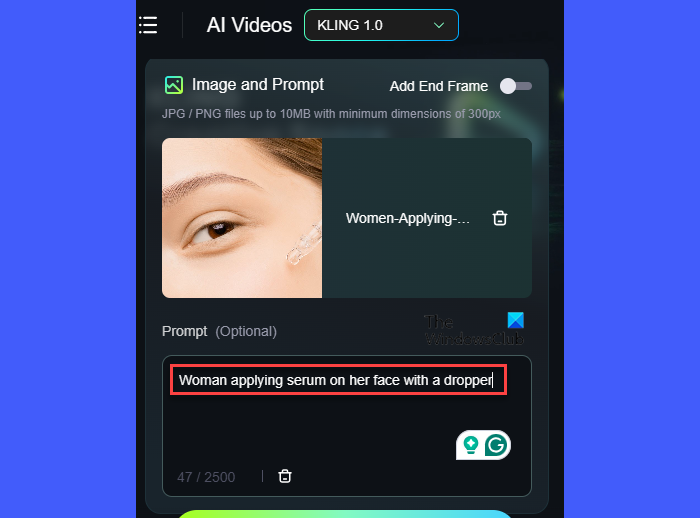
Затем введите приглашение. Подсказка — это описательный текстовый ввод, который помогает ИИ создавать видеоконтент. В подсказках можно указать действия, сцены, эмоции и другие элементы, которые вы хотите видеть в видео. Хотя это необязательно, это может помочь создать контент, который точно соответствует вашему видению.
Согласно Клингу, вы должны оформить подсказку в следующем формате:
Подсказка = Объект + Движение, Фон + Движение……..
- Тема: Тема – это то, на что зрители обратят больше всего внимания. Это может быть что угодно: от человека или животного до объекта или сцены, воплощающей тему, которую вы хотите передать.
- Движение: описывает, как объект движется или взаимодействует в сцене. Это может включать в себя такие действия, как ходьба или бег, чтобы передать энергию и динамику сцены.
- Фон: фон может предоставить дополнительную информацию об обстановке, настроении или атмосфере сцены.
По сути, Субъект и Движение служат наиболее фундаментальными элементами формулы. Например, «Женщина (Субъект) наносит сыворотку на лицо с помощью пипетки (Движение)» четко описывает объект и его движение, создавая яркую сцену, которую ИИ может визуализировать и анимировать.
5) Отрегулируйте настройки
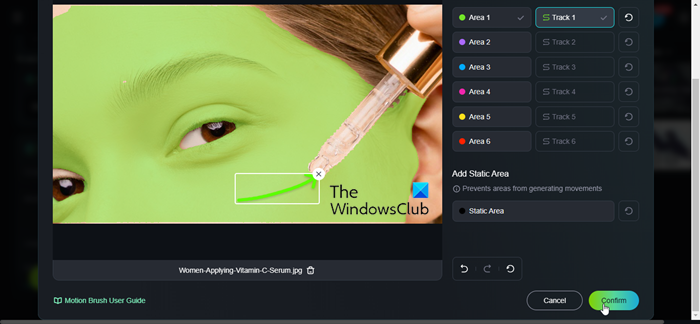
Помимо изображения и подсказки, есть несколько дополнительных настроек, которые вы можете настроить, чтобы лучше контролировать создаваемое видео. К ним относятся:
- Кисть движения: позволяет указать желаемое движение для определенных областей или элементов. Вы можете выбрать области и указать соответствующие дорожки для генерации движения.
- Режим: поддерживает стандартный (для экономичного видеопроизводства) и профессиональный (для сложного видеопроизводства) режимы.
- Движение камеры: позволяет управлять движением камеры в кадре видео с помощью абсолютных команд и параметров смещения (в свободном плане отключено по умолчанию).
- Длина: позволяет выбрать продолжительность конечного результата (5 с/10 с).
- Отрицательная подсказка. Несмотря на то, что это отрицательная подсказка, вы можете указать, что вы хотите. не хотите увидеть или включить в сгенерированный результат.
6) Создать видео
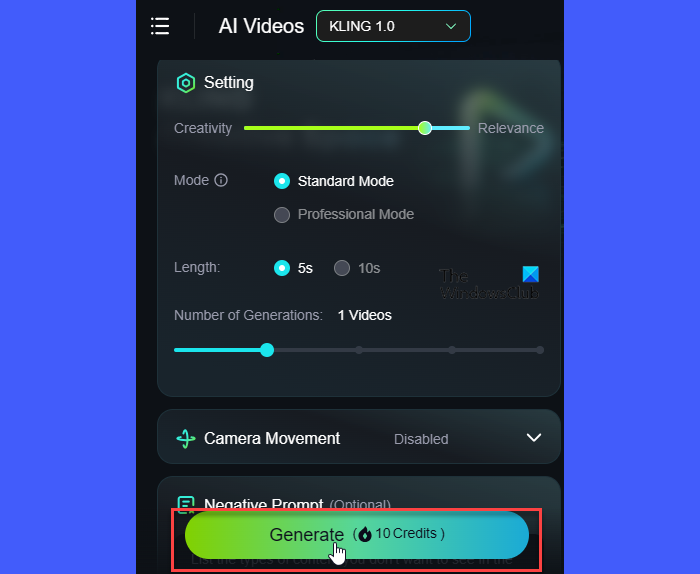
Когда вы закончите, нажмите кнопку «Создать» внизу. Kling AI работает по кредитной системе, по которой вы ежедневно получаете 66 бесплатных кредитов. Каждое поколение видео стоит 10 кредитов.
После небольшой обработки искусственный интеллект создаст видео (.mp4) на основе ваших данных, которое вы затем сможете загрузить или поделиться.
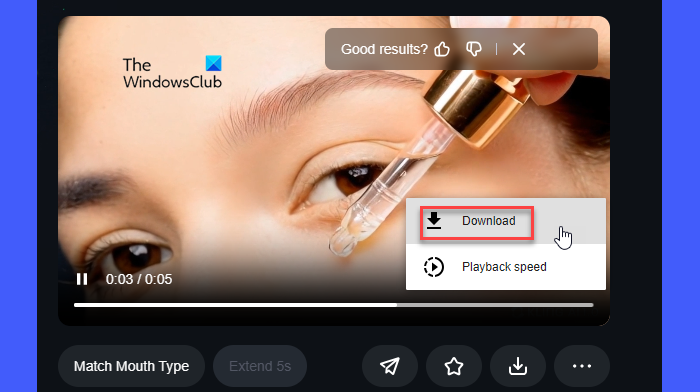
Ключевые особенности модели Клинга «Изображение в видео»
- Генерация видео: Преобразует изображения в 5- или 10-секундные анимированные видеоролики.
- Интеграция текста: позволяет пользователям вводить текстовые описания для улучшения повествования.
- Режимы генерации: предлагает «Стандартный режим» для более быстрого вывода и «Профессиональный режим» для превосходного качества изображения.
- Соотношения сторон: поддерживает соотношения сторон 16:9, 9:16 и 1:1 для различных видеоформатов.
- Продолжение видео: позволяет продлевать видео до 3 минут с настраиваемыми подсказками.
Посмотрите видео ниже.
Как конвертировать изображение в видео AI?
Различные инструменты и платформы позволяют конвертировать изображения в видео с помощью ИИ. К ним относятся генераторы видео AI, такие как Клинг ИИ и ДАЛЛ-И который может генерировать видео из статических изображений, применяя методы анимации и интегрируя текстовые подсказки, а также такое программное обеспечение, как Adobe After Effects который может анимировать изображения с использованием ключевых кадров, эффектов и улучшений искусственного интеллекта.
Читайте: Как установить MSTY LLM для Windows.
Как я могу использовать ИИ для создания видео?
Kling AI идеально подходит для создания видео из изображений и текстовых подсказок. Начните с создания учетной записи на сайте Kling AI. После входа в систему перейдите в раздел «Изображение в видео», загрузите изображение, которое хотите анимировать, и добавьте подсказку, описывающую желаемое движение или сцену. Наконец, запустите процесс создания видео, и ИИ создаст короткое видео на основе ваших данных.
Читать дальше: VideoProc Converter AI: лучший AI Video Enhancer для улучшения качества видео.
Программы для Windows, мобильные приложения, игры - ВСЁ БЕСПЛАТНО, в нашем закрытом телеграмм канале - Подписывайтесь:)